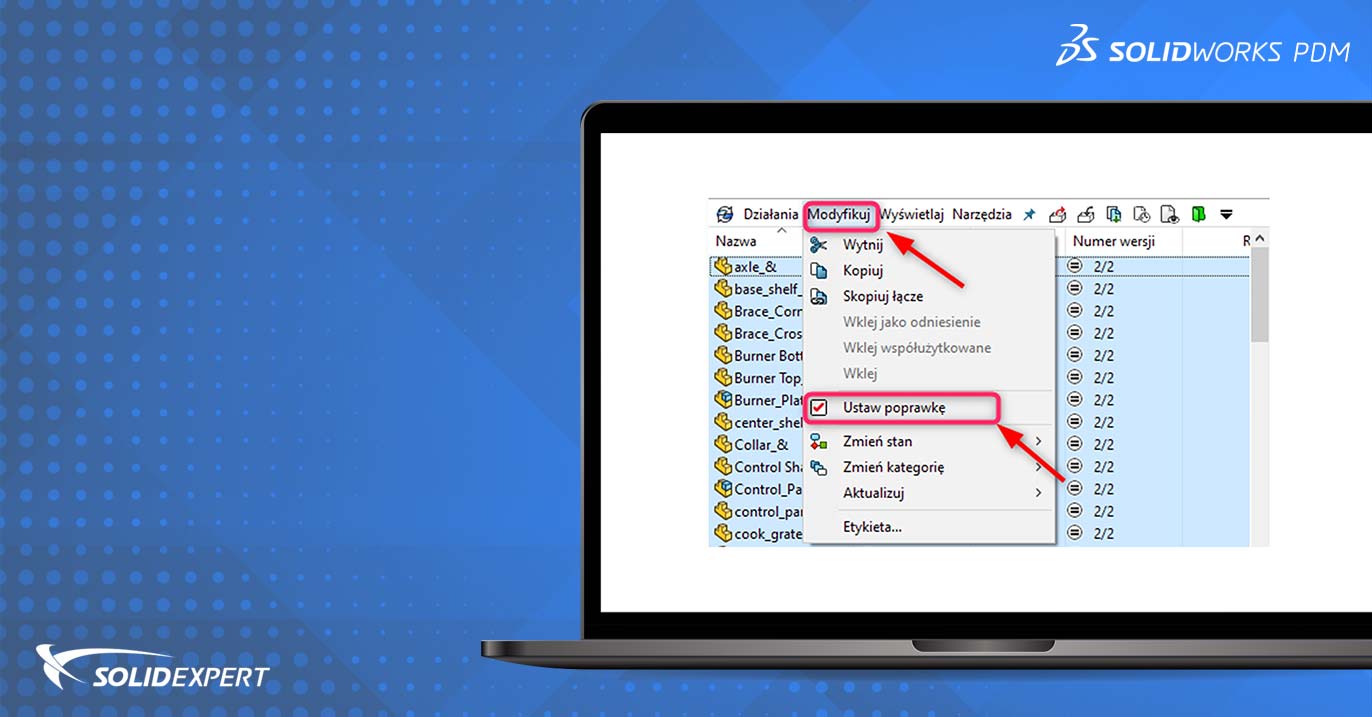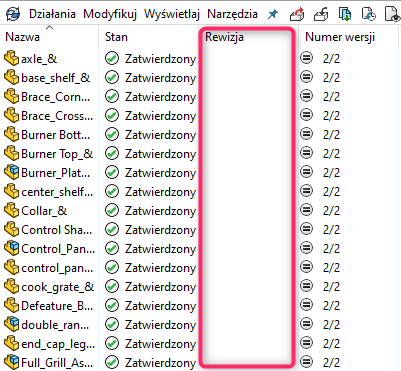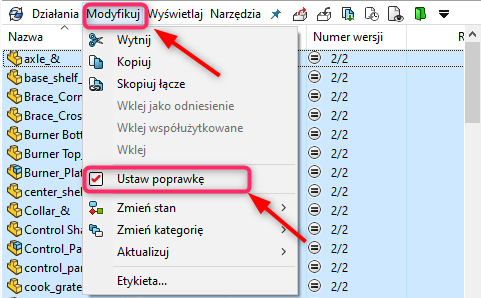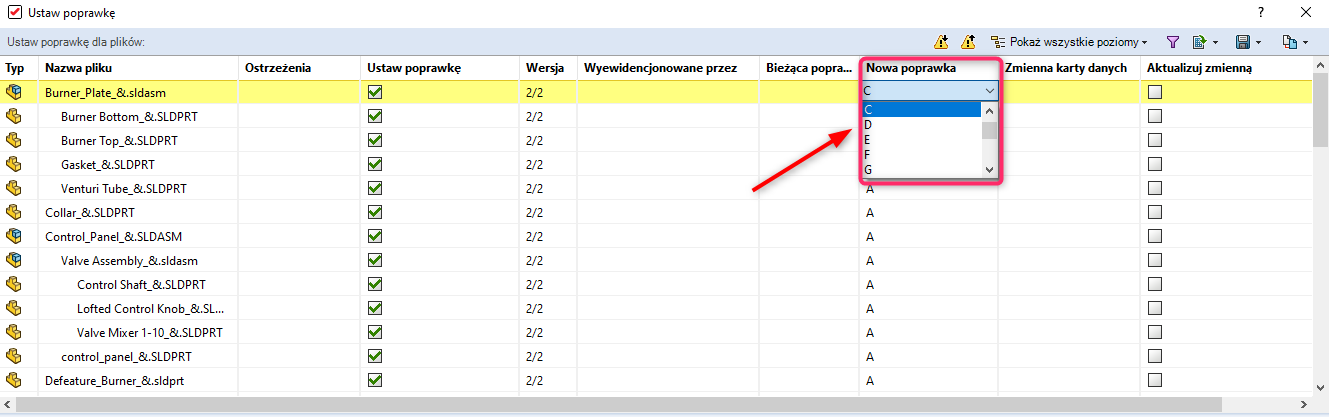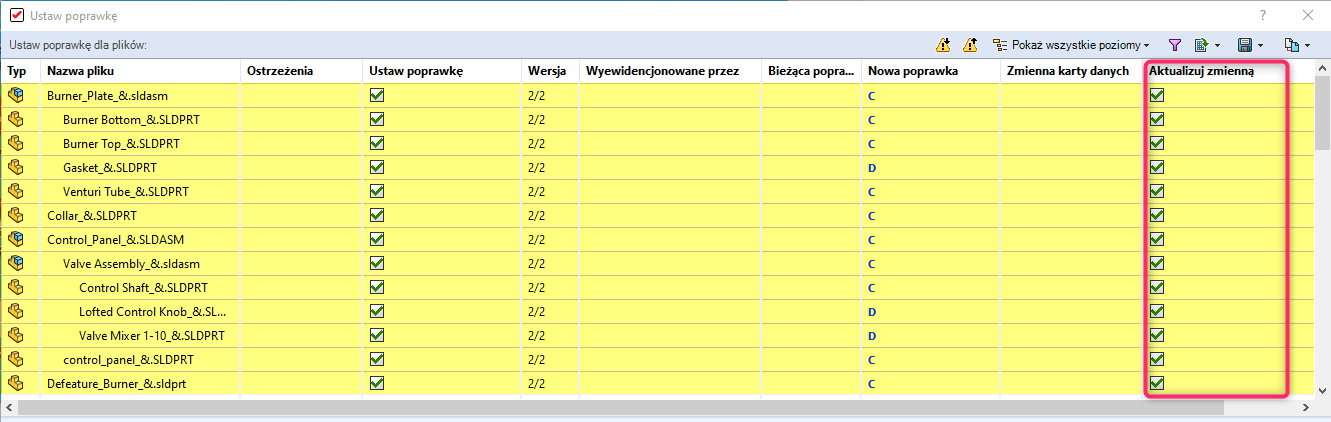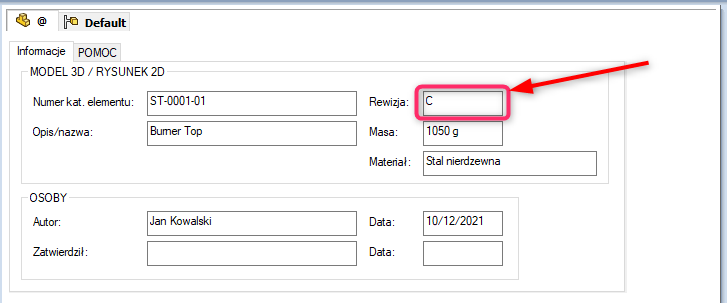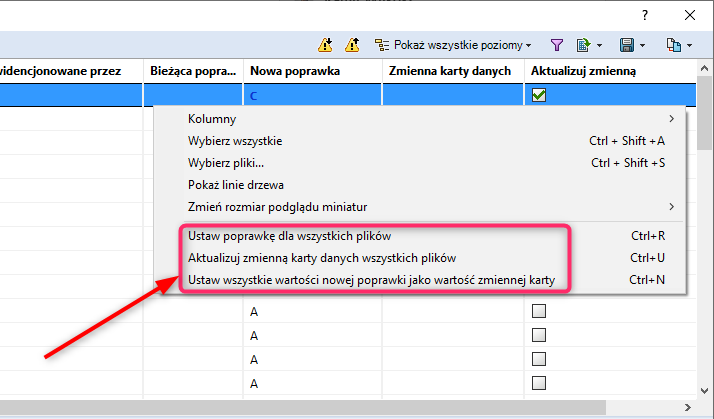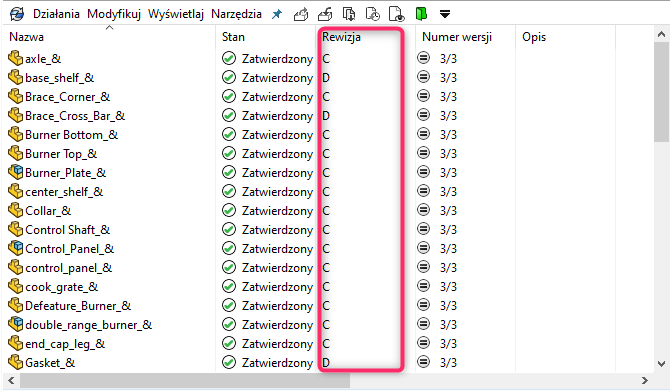Podczas rozpoczynania pracy w SOLIDWORKS PDM często zdarza się, że dodajemy do niego istniejącą wcześniej dokumentacje, która posiada już wartość rewizji. Po przeniesieniu plików chcemy, aby licznik rewizji był kontynuowany, a nie zaczynał się od początku. W SOLIDWOKRS PDM istnieje dedykowane narzędzie o nazwie „Ustaw poprawkę”, które pozwala ręcznie lub półautomatycznie zaktualizować wartość rewizji tak, aby ten był zgodny ze stanem faktycznym migrowanych części, złożeń i rysunków.
By wyjaśnić ideę migracji poprawki (rewizji) dla komponentów posłużymy się prostym przykładem. Posiadamy dokumentacje i chcemy ją dodać do SOLIDWORKS PDM. Poniżej przedstawiono symulację pracy, pierwsze zatwierdzenie odbywa się bez nadania rewizji. Dlatego po zatwierdzeniu dokumentacji w polu rewizji nic się nie pojawia. Kiedy dodajemy nową dokumentację, nie stanowi to żadnego problemu, co jednak zrobić w przypadku kiedy dodajemy pliki, które już przed dodaniem do PDM miały nabitą rewizję.
UWAGA! Aby możliwe było skorzystanie z niżej opisanego narzędzia, konieczna jest wcześniejsza konfiguracja systemu PDM obejmująca ustawienia w obszarze uprawnień folderu i stanu oraz dostosowania obiegu dokumentacji, w którym znajdują się pliki. Niniejszy artykuł opisuje jedynie obszar wykorzystania samego narzędzia. Artykuł nie opisuje, w jaki sposób należy skonfigurować system.
I. Ustawienie nowej poprawki w SOLIDWORKS PDM
Po zalogowaniu się do systemu PDM na użytkownika z odpowiednimi uprawnieniami zaznaczamy dokumentację, w której chcemy zmienić rewizje. Naciskamy „Modyfikuj”, a następnie „Ustaw poprawkę”.
Od razu możemy zauważyć, że PDM zaproponował nam nową poprawkę „A”. Naciskamy w kolumnie „Nowa poprawka” na oznaczenie rewizji i wybieramy z listy numer poprawki dla poszczególnych elementów dokumentacji.
Po zmianie rewizji zaznaczamy „Aktualizuj zmienną”, aby nowa poprawka została uaktualniona w karcie danych. Zwróćmy także uwagę, że jeśli dla któregoś z plików zostanie zmodyfikowana wartość rewizji, zostanie on zaznaczony kolorem żółtym.
Zaznaczenie opcji „Aktualizuj zmienną” pozwoli na zaktualizowanie wartości rewizji również na karcie danych pliku. W przeciwnym razie licznik zostanie zaktualizowany, ale informacja o aktualnej rewizji będzie widoczna jedynie w historii pliku.
II. Zaczytanie poprawki z właściwości dostosowanych
Jeśli w dokumentacji, którą migrujemy, posiadamy prawidłową wartość rewizji zapisaną we właściwościach dostosowanych pliku, możliwe jest jej wykorzystanie do hurtowej aktualizacji licznika w PDM. W tym celu wystarczy kliknąć prawym klawiszem myszki w polu dialogowym „Nowej poprawki”. Następnie wybrać „Ustaw wszystkie wartości nowej poprawki jako wartość zmiennej karty”, aby licznik został automatycznie zaktualizowany na podstawie wartości, która już znajduje się na karcie danych (dzięki mapowaniu zmiennej z właściwościami dostosowanymi). Opcja ta zadziała jedynie kiedy będziemy posiadać prawidłowo uzupełnioną wartość dostosowaną w pliku, powiązaną z rewizją.
III. Podsumowanie
Jak możemy zauważyć na poniższym zrzucie ekranu, rewizja została zmieniona i zaktualizowana.
Narzędzie „Ustaw poprawkę” pozwala nam w łatwy i szybki sposób uaktualnić rewizje naszej dokumentacji. Przydaje się ona w przenoszeniu istniejącej dokumentacji, stworzonej przed wdrożeniem systemu SOLIDWOKRS PDM, do przechowalni SOLIDWORKS PDM.